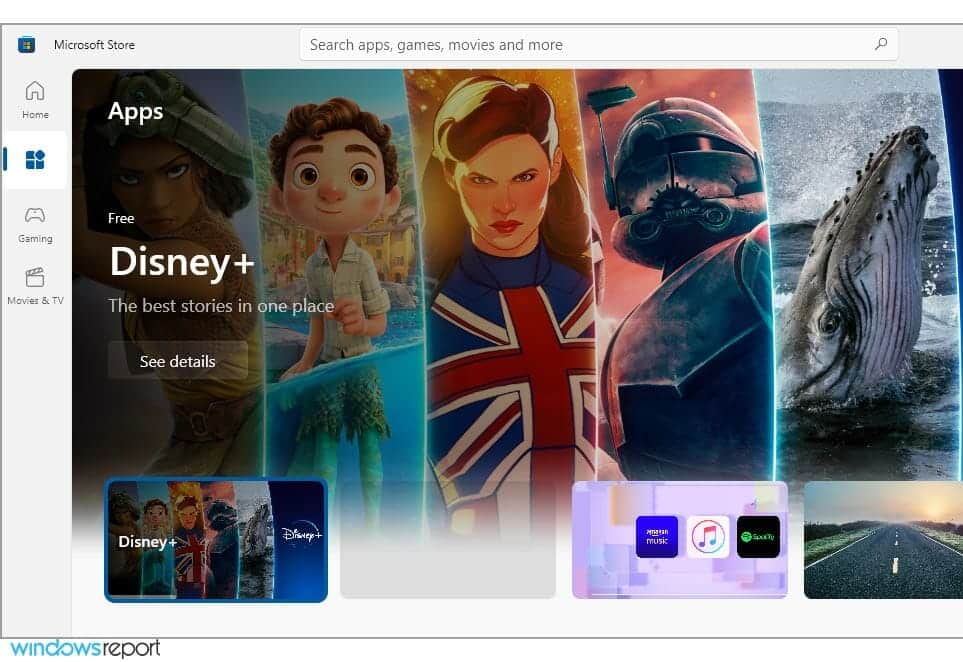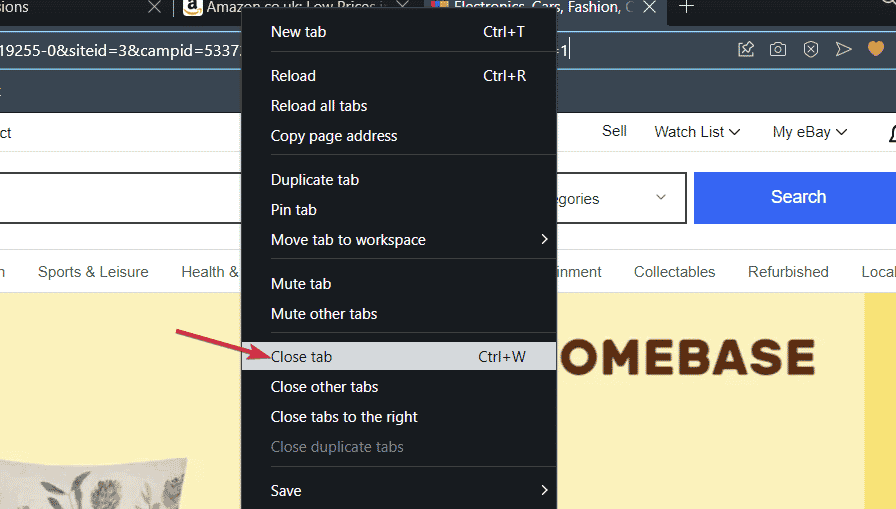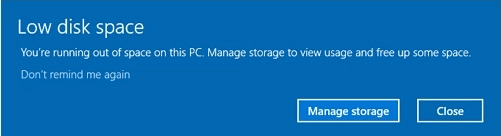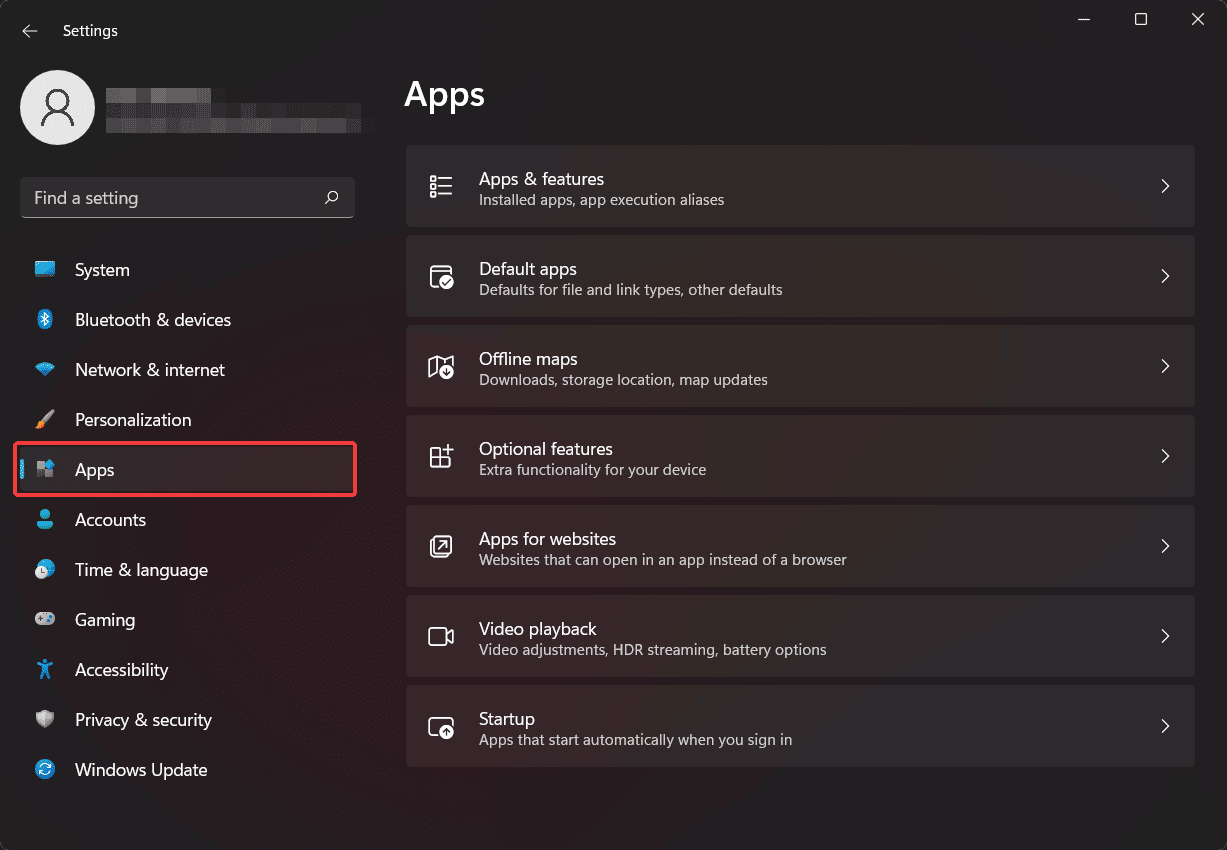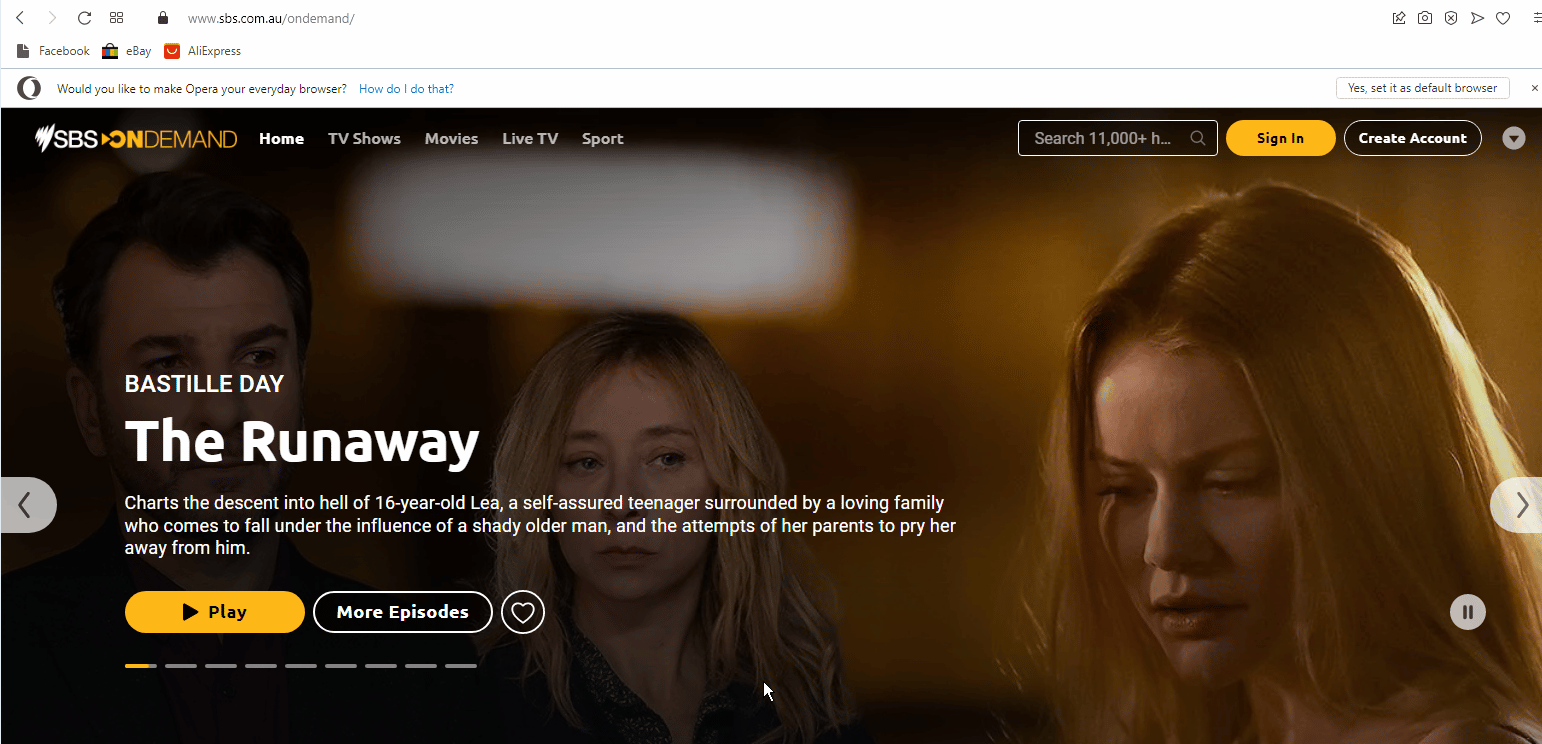- Fáciles de acceder y usar, los gadgets son pequeñas aplicaciones que le permiten encontrar rápidamente la información que necesita mientras trabaja.
- Si es un usuario leal de Windows 7, es posible que le falten estas tarjetas básicas y quiera recuperarlas.
- Afortunadamente, es posible disfrutar de los dispositivos de Windows 7 en Windows 11 con unos pocos clics.
- Mientras estamos en eso, echa un vistazo a los mejores dispositivos de Windows 7 para Windows 11 disponibles en este momento.
XINSTALAR HACIENDO CLIC EN EL ARCHIVO DE DESCARGA
He aquí una idea interesante: Gadgets de Windows 7 para Windows 11. A muchos de nosotros nos encantaron los gadgets de Windows 7.
Fueron una excelente manera de ampliar el poder de su escritorio y obtener acceso rápido a información y herramientas que, de otro modo, podrían requerir varios pasos para encontrar.
Pero, ¿es posible obtener ese aspecto retro del viejo Win 7 en el nuevo Windows 11? ¿Funcionan los gadgets en Windows 11?
Afortunadamente, la mayoría de los dispositivos y herramientas de Windows 7 se pueden usar como widgets de Windows 11: pequeñas tarjetas que muestran contenido relevante, dinámico y personalizado según el historial, los intereses y el uso de su cuenta.
Consejo
Anteriormente conocidos como gadgets en Windows 7 y Vista, se consideraron inseguros y se prohibieron en Win 8 y 10 solo para regresar con fuerza en Windows 11.
Pero, ¿realmente tiene que iniciar sesión en su cuenta local o de Microsoft para tener todo perfectamente organizado de un vistazo? Como siempre, tenemos una solución ingeniosa para ayudarlo a usar los widgets de Windows 11 sin iniciar sesión.
Ahora, Windows 11 es un verdadero cambio de juego y un sistema operativo increíble en muchos sentidos. Pero para los nostálgicos, solo puede haber un verdadero maestro de todos los sistemas operativos.
Ese no es otro que el muy querido pionero, Windows 7, que sigue siendo fuerte después de todo este tiempo.
¿Puedo hacer que Windows 11 parezca 7? Esa es la pregunta que recibimos con demasiada frecuencia y sí, nos complace confirmar que puede resucitar prácticamente cualquier cosa, desde instalar Classic Shell en Windows 11 hasta obtener temas de Aero, habilitar la antigua barra de tareas en Windows 11, etc.
En esta nota, también puede obtener dispositivos originales de Windows 7 para Windows 11 con solo un par de clics.
¿Dónde están los gadgets en Windows 11?
Los gadgets de Windows 7 se mostraban en una barra lateral, pero ahora tienen su propio menú dedicado en la barra de tareas de Windows 11.
Por lo tanto, los nuevos widgets reúnen todo lo que necesita para mantenerse al tanto de su rutina diaria sin perder el enfoque. Desde aplicaciones de productividad hasta el clima, el tráfico y las noticias: todo está disponible en una ubicación unificada, el tablero de widgets.
¿Cómo instalo widgets en Windows 11?
- En primer lugar, debe abrir el tablero Widgets. Puede hacerlo presionando el ícono del clima en vivo en la esquina izquierda de su barra de tareas o pasando el mouse sobre el ícono de los widgets.

- A continuación, haga clic en el Agregar widgets botón en la esquina superior derecha del tablero.
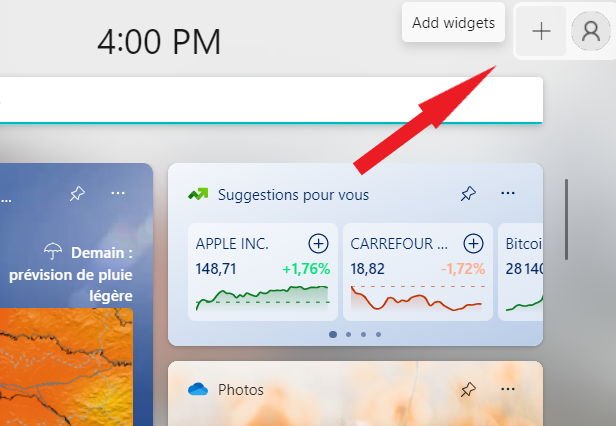
- Agregue su widget elegido haciendo clic en el + junto al nombre del widget.

Consejo
➡ Si el botón del widget no está visible, simplemente haga clic derecho en su barra de tareas para abrir el Configuración de la barra de tareas. Enciende el Widgets opción bajo el Elementos de la barra de tareas sección.
➡ Alternativamente, puede usar esta ruta Configuración => Personalización => Barra de tareas y alternar Widgets a En.
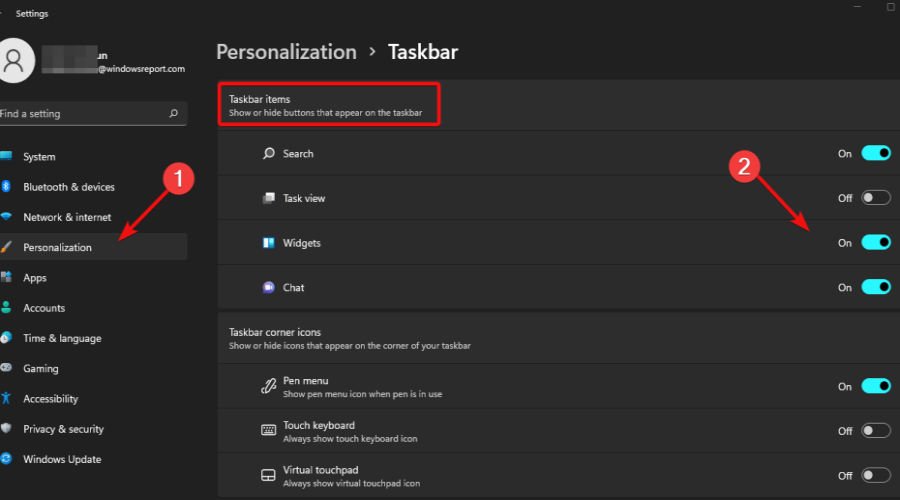
Puede migrar fácilmente estos amados dispositivos de Windows 7 como widgets a Windows 11 y usarlos exactamente como eran. Sin embargo, algunos otros dispositivos pueden requerir algunas maniobras para funcionar en Windows 11.
¿Cuáles son los mejores gadgets de Windows 7 para usar en Windows 11?
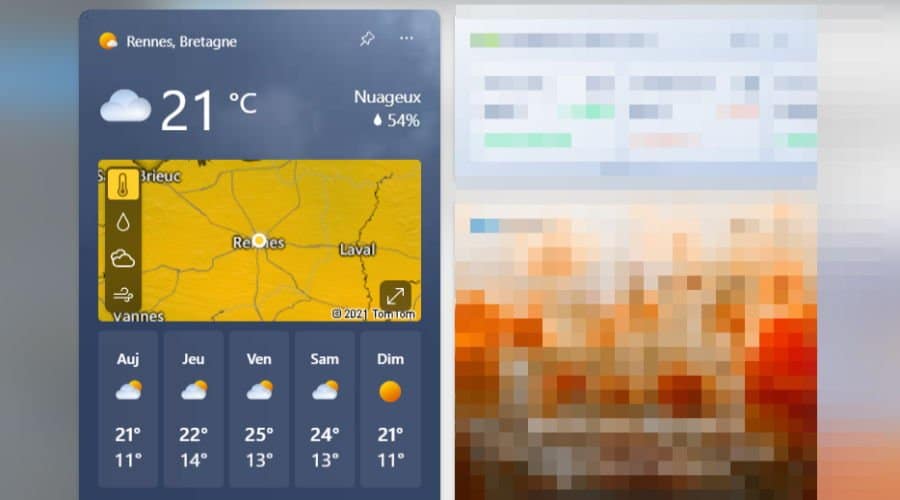
El nuevo y mejorado gadget o widget meteorológico de Windows 11 le ayudará a realizar un seguimiento del tiempo en casa, en el trabajo o de vacaciones.
No importa en qué parte del mundo se encuentre, con Weather Gadget puede obtener un pronóstico actualizado para su ubicación actual. También le permite conocer información más detallada como la humedad, la visibilidad y el viento.
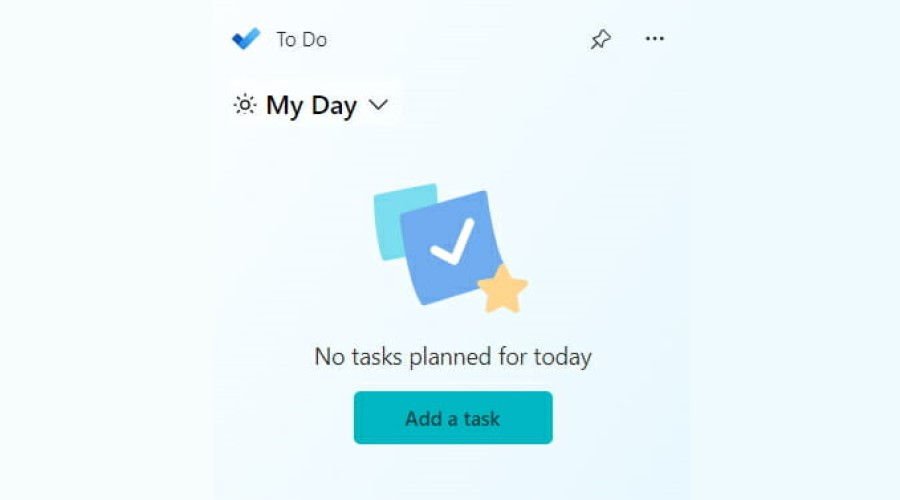
El gadget o widget To-Do en Windows 11 es un gadget útil que le permite crear rápida y fácilmente una lista personal de tareas pendientes.
Puede obtener un resumen total de su día de un vistazo consultando el gadget Tareas pendientes. Te ayuda a organizar tus tareas y marcarlas una por una.
También puede reorganizar sus tareas según la prioridad y mejorar su eficiencia diaria.
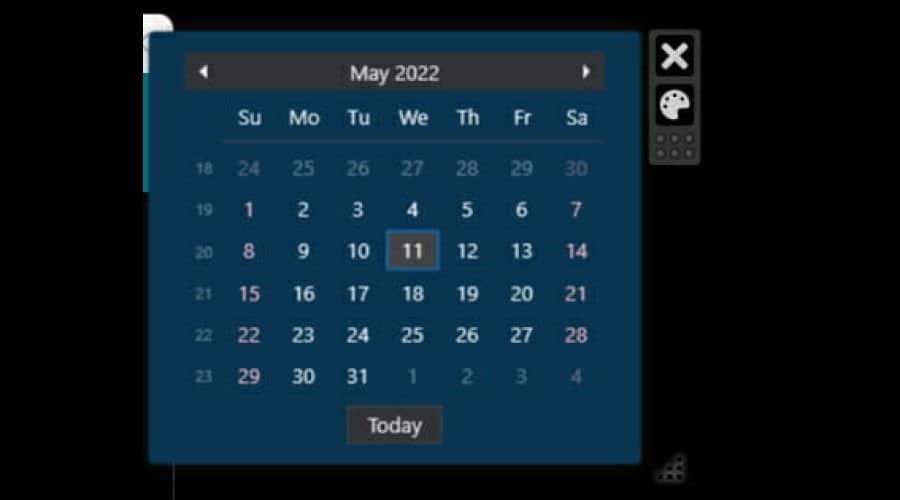
Un calendario proporciona una forma de realizar un seguimiento de las fechas de forma más visual. El widget ofrece innumerables opciones para personalizar el calendario de la manera estética y funcional que mejor se adapte a tus necesidades.
Por lo tanto, puede ajustar fácilmente el formato de la fecha, los colores, el tamaño y el estilo de la fuente, el título del día del calendario, el orden de visualización del título del mes y más.
Puede iniciar y usar este gadget usando el Lanzador de widgets en Windows 11.
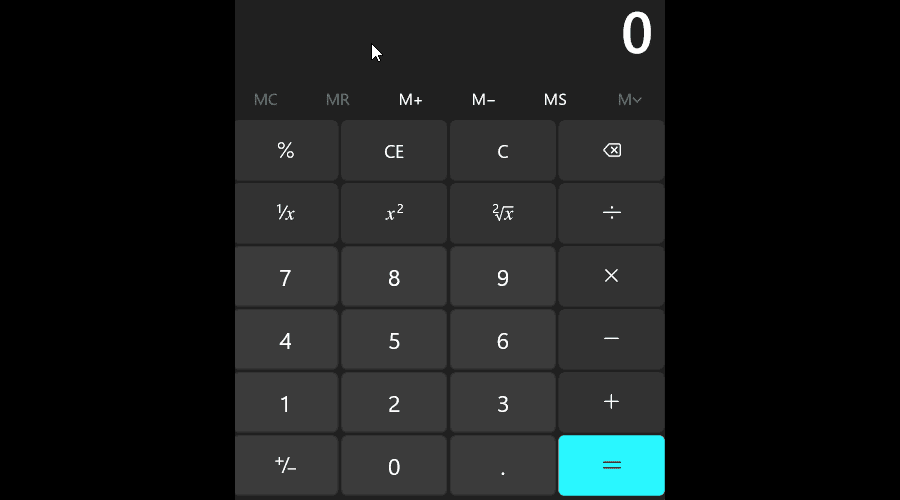
Si necesita hacer cálculos en un abrir y cerrar de ojos, es posible que extrañe la calculadora al máximo de todos los dispositivos de Windows 7. Es más o menos una calculadora y parece una, tal como sugiere el nombre.
Puede instalar Widget Launcher desde Microsoft Store y usarlo para obtener este gadget. Cuenta con un diseño de calculadora estándar con un modo científico opcional, funciones de memoria y más.
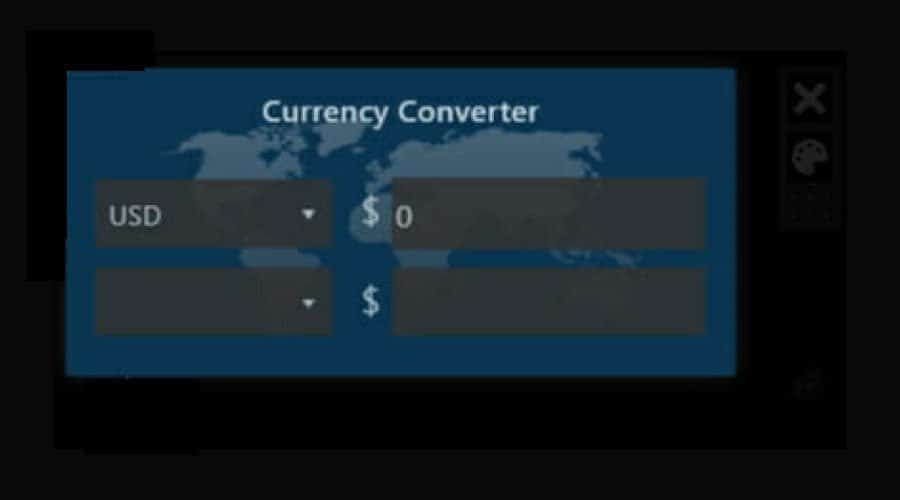
Si está tratando de convertir una unidad en otra, debe realizar varios pasos y luego esperar a que finalice el proceso de conversión.
El gadget Unit Converter le permite convertir cualquier unidad en cualquier otra con solo unos pocos clics.
Este gadget es perfecto para cualquier persona que trabaje con diferentes tipos de medidas a diario.

Si está tratando de convertir una unidad en otra, debe realizar varios pasos y luego esperar a que finalice el proceso de conversión.
El gadget Unit Converter le permite convertir cualquier unidad en cualquier otra con solo unos pocos clics.
Este gadget es perfecto para cualquier persona que trabaje con diferentes tipos de medidas a diario.
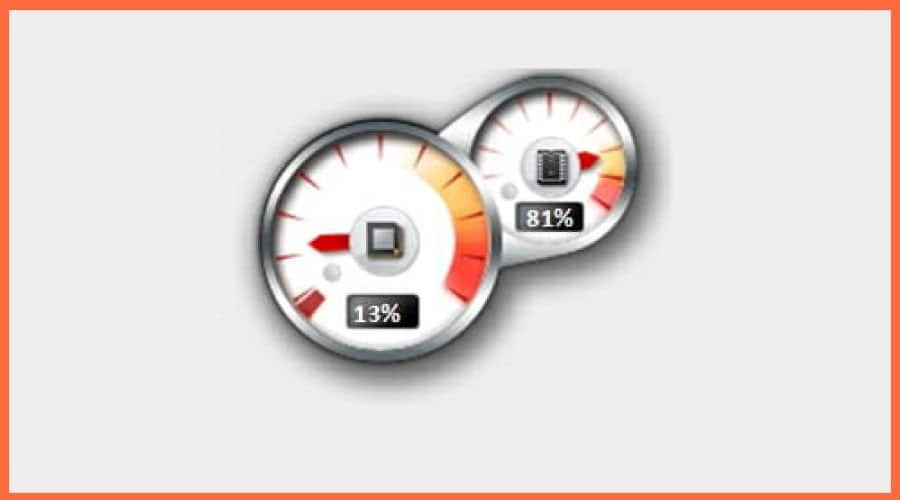
Un gadget de medidor de CPU puede no ser para todos, pero es muy útil ya que muestra cuánto se está utilizando su procesador.
También le permite ver si algún programa está utilizando la potencia de su CPU, lo que puede ayudarlo a identificar el problema en el rendimiento.
¿Se pueden agregar widgets al escritorio en Windows 11?
Como puede ver, su tablero de widgets es altamente personalizable: puede anclar o desanclar widgets en el tablero, reorganizarlos y cambiar su tamaño, agregarlos o eliminarlos sobre la marcha y configurarlos para que reflejen sus intereses personales.
Sin embargo, lo que no puede hacer es agregar los widgets directamente a su escritorio como lo haría con los gadgets de Windows 7. Para hacer eso, se requiere un paso adicional (aunque rápido y fácil).
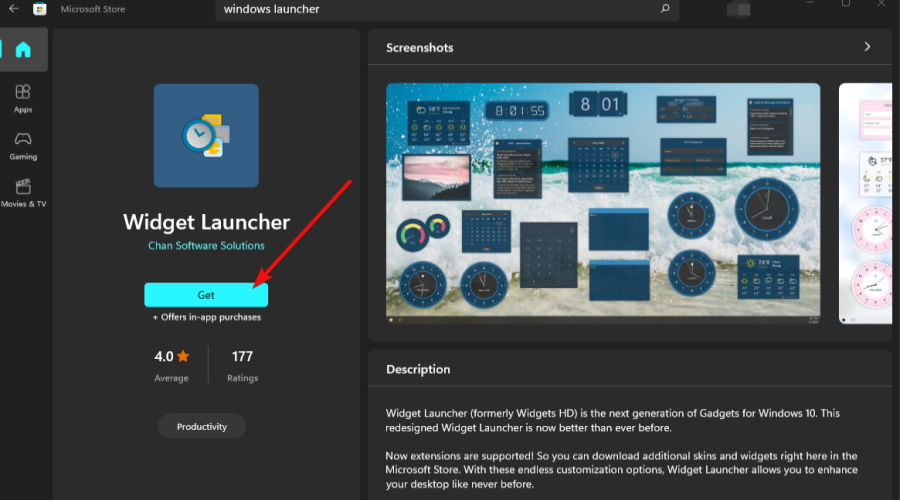
- Simplemente descargue e instale una aplicación de terceros llamada Lanzador de widgets de la tienda de Microsoft.
- Inicie esta aplicación de terceros en su PC con Windows 11 y seleccione un widget del panel central.
- A continuación, haga clic en Iniciar widget en el panel derecho y ¡ya está todo listo!
Dado que los dispositivos de Windows 7 todavía tienen muchos fanáticos, es natural buscar las mejores formas de recuperarlos en su vida.
Otra aplicación alternativa interesante (de terceros) para ayudarlo a instalar dispositivos de Windows 7 para Windows 11 es Gadgets de escritorio/Gadgets revividos.
Los widgets y gadgets son pequeñas aplicaciones que se ejecutan en la pantalla de su computadora de escritorio o portátil. Son de fácil acceso y uso, lo que le permite encontrar rápidamente la información que necesita mientras trabaja.
Son muy convenientes, pero ejercen presión sobre la computadora y afectan su rendimiento. Pero puede personalizar y reparar fácilmente el alto uso de CPU de los widgets en Windows 11. Entonces, ¿por qué no intentarlo?